android auto OPEL INSIGNIA BREAK 2019.5 Informacijos ir pramogų sistemos vadovas (in Lithuanian)
[x] Cancel search | Manufacturer: OPEL, Model Year: 2019.5, Model line: INSIGNIA BREAK, Model: OPEL INSIGNIA BREAK 2019.5Pages: 95, PDF Size: 1.81 MB
Page 8 of 95

8Įvadas
k
l Radijas: paspauskite, kad
būtų parinktas kitas /
ankstesnis parankinis
arba stotis
Medija: spustelėti, kad
būtų parinktas kitas /
ankstesnis kūrinys
À Aukštyn: padidinkite garsumą
Á Žemyn: sumažinkite garsumą
Pradžios ekranas
Pradžios ekrane pateikiama visųpasiekiamų programėlių apžvalga.
Antrajame pradžios ekrano puslapyje
gali būti papildomų programėlių.
Norėdami pereiti į jį, perbraukite
kairėn.
Norėdami pereiti į pradžios ekraną,
paspauskite ;.
● Audio (Garso šaltinis) : atveriama
garso sistemos programa.
● Phone (Telefonas) : atveriama
telefono programa.
● Navigation (Navigacija) :
atveriama navigacijos sistemos
programa.
● Climate (Klimatas) : pateikiamos
klimato nuostatos.
● Users (Naudotojai) : pateikiamos
profilio nuostatos.
● Settings (Nuostatos) :
pateikiamos sistemos nuostatos.
● „Apple CarPlay“ : paleidžiama
„Apple CarPlay“ (jei prijungtas
telefonas).
● „Android Auto“ : paleidžiama
„Apple CarPlay“ (jei prijungtas
telefonas).
● Camera (Kamera) : paleidžiama
panoraminio vaizdo sistemos
programa (jei yra).
● OnStar Services („OnStar“
paslaugos) : pateikiamas
„OnStar“ paslaugų ekranas (jei yra).
● Wi-Fi Hotspot („Wi-Fi“ interneto
prieigos taškas) : pateikiamos
„Wi-Fi“ interneto prieigos taško
nuostatos (jei yra).
Page 12 of 95
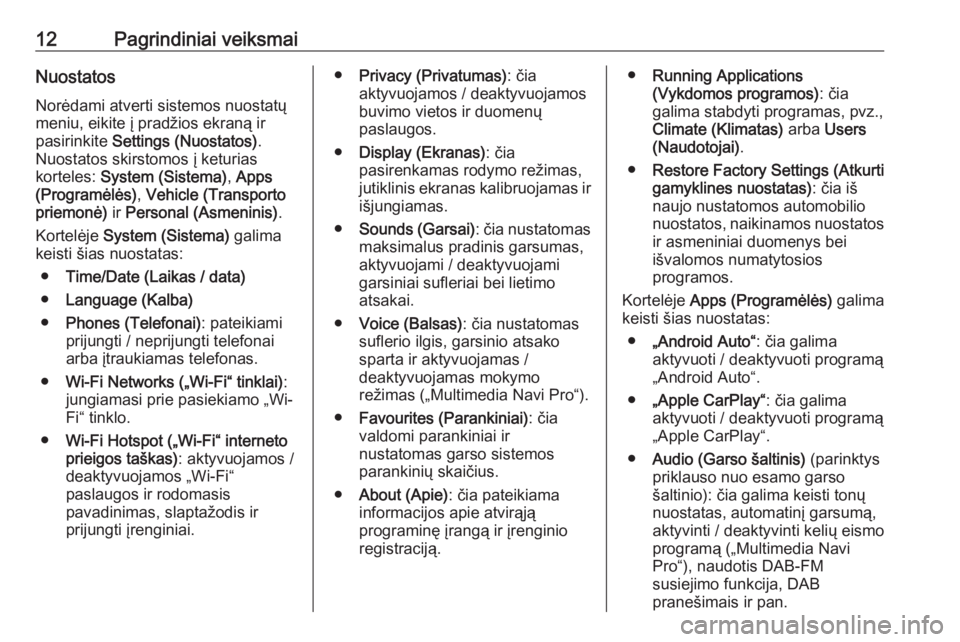
12Pagrindiniai veiksmaiNuostatosNorėdami atverti sistemos nuostatų
meniu, eikite į pradžios ekraną ir pasirinkite Settings (Nuostatos) .
Nuostatos skirstomos į keturias
korteles: System (Sistema) , Apps
(Programėlės) , Vehicle (Transporto
priemonė) ir Personal (Asmeninis) .
Kortelėje System (Sistema) galima
keisti šias nuostatas:
● Time/Date (Laikas / data)
● Language (Kalba)
● Phones (Telefonai) : pateikiami
prijungti / neprijungti telefonai
arba įtraukiamas telefonas.
● Wi-Fi Networks („Wi-Fi“ tinklai) :
jungiamasi prie pasiekiamo „Wi-
Fi“ tinklo.
● Wi-Fi Hotspot („Wi-Fi“ interneto
prieigos taškas) : aktyvuojamos /
deaktyvuojamos „Wi-Fi“
paslaugos ir rodomasis
pavadinimas, slaptažodis ir
prijungti įrenginiai.● Privacy (Privatumas) : čia
aktyvuojamos / deaktyvuojamos buvimo vietos ir duomenų
paslaugos.
● Display (Ekranas) : čia
pasirenkamas rodymo režimas,
jutiklinis ekranas kalibruojamas ir išjungiamas.
● Sounds (Garsai) : čia nustatomas
maksimalus pradinis garsumas, aktyvuojami / deaktyvuojamigarsiniai sufleriai bei lietimo
atsakai.
● Voice (Balsas) : čia nustatomas
suflerio ilgis, garsinio atsako sparta ir aktyvuojamas /
deaktyvuojamas mokymo
režimas („Multimedia Navi Pro“).
● Favourites (Parankiniai) : čia
valdomi parankiniai ir
nustatomas garso sistemos
parankinių skaičius.
● About (Apie) : čia pateikiama
informacijos apie atvirąją
programinę įrangą ir įrenginio
registraciją.● Running Applications
(Vykdomos programos) : čia
galima stabdyti programas, pvz., Climate (Klimatas) arba Users
(Naudotojai) .
● Restore Factory Settings (Atkurti
gamyklines nuostatas) : čia iš
naujo nustatomos automobilio
nuostatos, naikinamos nuostatos
ir asmeniniai duomenys bei
išvalomos numatytosios
programos.
Kortelėje Apps (Programėlės) galima
keisti šias nuostatas:
● „Android Auto“ : čia galima
aktyvuoti / deaktyvuoti programą
„Android Auto“.
● „Apple CarPlay“ : čia galima
aktyvuoti / deaktyvuoti programą
„Apple CarPlay“.
● Audio (Garso šaltinis) (parinktys
priklauso nuo esamo garso
šaltinio): čia galima keisti tonų
nuostatas, automatinį garsumą,
aktyvinti / deaktyvinti kelių eismo
programą („Multimedia Navi
Pro“), naudotis DAB-FM
susiejimo funkcija, DAB
pranešimais ir pan.
Page 29 of 95
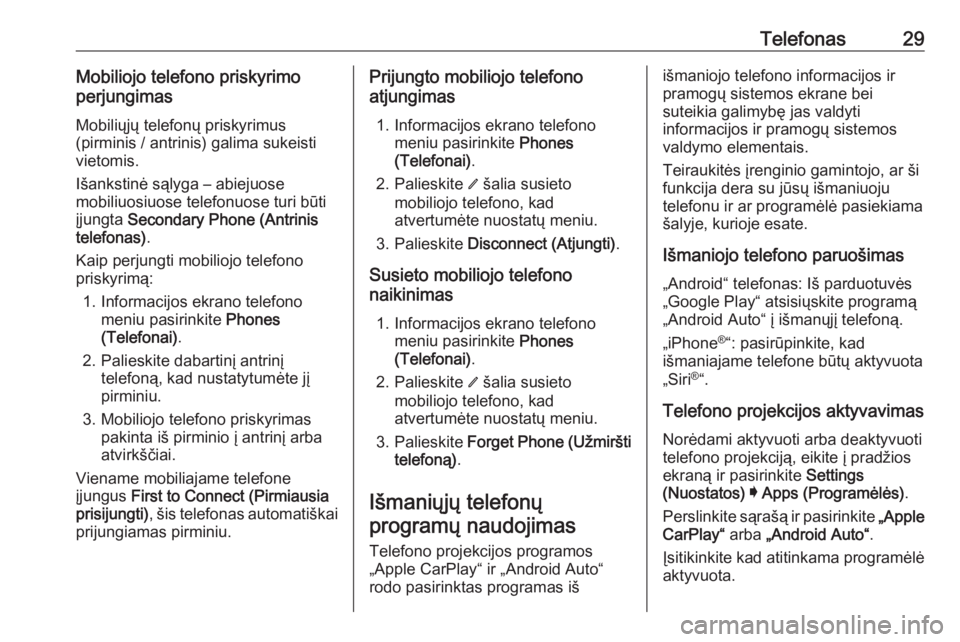
Telefonas29Mobiliojo telefono priskyrimo
perjungimas
Mobiliųjų telefonų priskyrimus
(pirminis / antrinis) galima sukeisti
vietomis.
Išankstinė sąlyga – abiejuose
mobiliuosiuose telefonuose turi būti
įjungta Secondary Phone (Antrinis
telefonas) .
Kaip perjungti mobiliojo telefono
priskyrimą:
1. Informacijos ekrano telefono meniu pasirinkite Phones
(Telefonai) .
2. Palieskite dabartinį antrinį telefoną, kad nustatytumėte jį
pirminiu.
3. Mobiliojo telefono priskyrimas pakinta iš pirminio į antrinį arba
atvirkščiai.
Viename mobiliajame telefone
įjungus First to Connect (Pirmiausia
prisijungti) , šis telefonas automatiškai
prijungiamas pirminiu.Prijungto mobiliojo telefono
atjungimas
1. Informacijos ekrano telefono meniu pasirinkite Phones
(Telefonai) .
2. Palieskite / šalia susieto
mobiliojo telefono, kad
atvertumėte nuostatų meniu.
3. Palieskite Disconnect (Atjungti) .
Susieto mobiliojo telefono
naikinimas
1. Informacijos ekrano telefono meniu pasirinkite Phones
(Telefonai) .
2. Palieskite / šalia susieto
mobiliojo telefono, kad atvertumėte nuostatų meniu.
3. Palieskite Forget Phone (Užmiršti
telefoną) .
Išmaniųjų telefonų programų naudojimas
Telefono projekcijos programos
„Apple CarPlay“ ir „Android Auto“
rodo pasirinktas programas išišmaniojo telefono informacijos ir
pramogų sistemos ekrane bei
suteikia galimybę jas valdyti
informacijos ir pramogų sistemos
valdymo elementais.
Teiraukitės įrenginio gamintojo, ar ši
funkcija dera su jūsų išmaniuoju
telefonu ir ar programėlė pasiekiama
šalyje, kurioje esate.
Išmaniojo telefono paruošimas
„Android“ telefonas: Iš parduotuvės
„Google Play“ atsisiųskite programą
„Android Auto“ į išmanųjį telefoną.
„iPhone ®
“: pasirūpinkite, kad
išmaniajame telefone būtų aktyvuota
„Siri ®
“.
Telefono projekcijos aktyvavimas Norėdami aktyvuoti arba deaktyvuoti
telefono projekciją, eikite į pradžios
ekraną ir pasirinkite Settings
(Nuostatos) I Apps (Programėlės) .
Perslinkite sąrašą ir pasirinkite „Apple
CarPlay“ arba „Android Auto“ .
Įsitikinkite kad atitinkama programėlė
aktyvuota.
Page 32 of 95
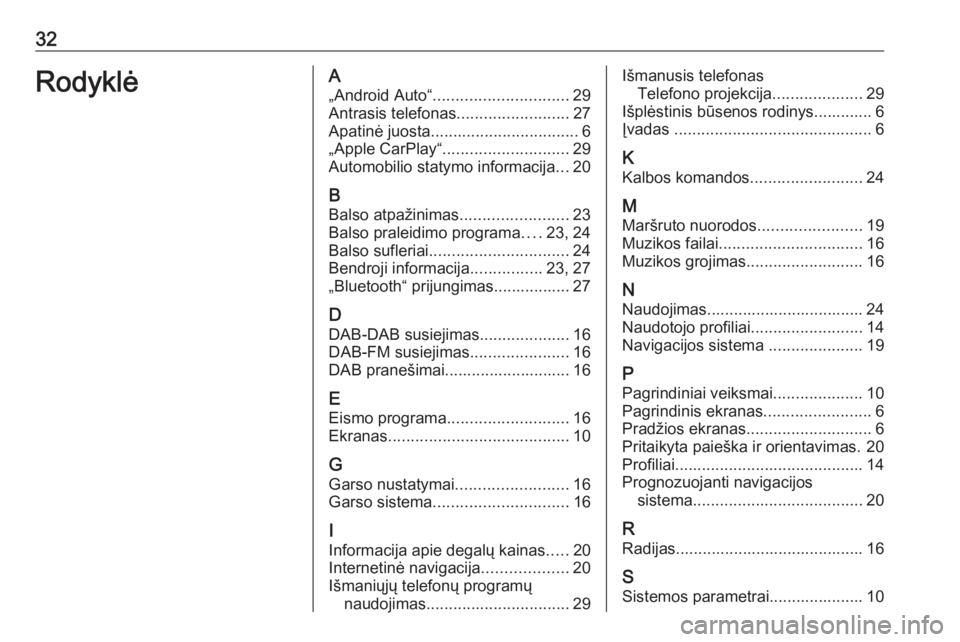
32RodyklėA„Android Auto“ .............................. 29
Antrasis telefonas .........................27
Apatinė juosta ................................. 6
„Apple CarPlay“ ............................ 29
Automobilio statymo informacija ...20
B
Balso atpažinimas ........................23
Balso praleidimo programa ....23, 24
Balso sufleriai ............................... 24
Bendroji informacija ................23, 27
„Bluetooth“ prijungimas................. 27
D DAB-DAB susiejimas ....................16
DAB-FM susiejimas ......................16
DAB pranešimai............................ 16
E Eismo programa ........................... 16
Ekranas ........................................ 10
G
Garso nustatymai .........................16
Garso sistema .............................. 16
I
Informacija apie degalų kainas .....20
Internetinė navigacija ...................20
Išmaniųjų telefonų programų naudojimas ................................ 29Išmanusis telefonas
Telefono projekcija ....................29
Išplėstinis būsenos rodinys............. 6
Įvadas ............................................ 6
K Kalbos komandos .........................24
M
Maršruto nuorodos .......................19
Muzikos failai ................................ 16
Muzikos grojimas ..........................16
N Naudojimas................................... 24Naudotojo profiliai .........................14
Navigacijos sistema .....................19
P
Pagrindiniai veiksmai ....................10
Pagrindinis ekranas ........................6
Pradžios ekranas ............................ 6
Pritaikyta paieška ir orientavimas. 20
Profiliai .......................................... 14
Prognozuojanti navigacijos sistema ...................................... 20
R
Radijas.......................................... 16
S Sistemos parametrai..................... 10
Page 64 of 95
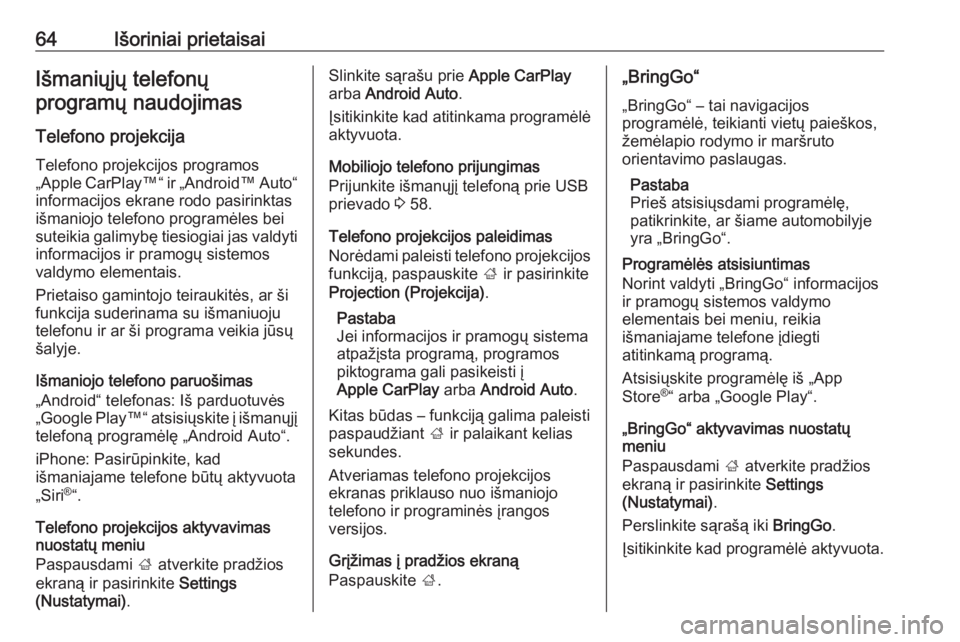
64Išoriniai prietaisaiIšmaniųjų telefonų
programų naudojimas
Telefono projekcija
Telefono projekcijos programos
„Apple CarPlay ™“ ir „Android ™ Auto“
informacijos ekrane rodo pasirinktas
išmaniojo telefono programėles bei
suteikia galimybę tiesiogiai jas valdyti informacijos ir pramogų sistemos
valdymo elementais.
Prietaiso gamintojo teiraukitės, ar ši
funkcija suderinama su išmaniuoju
telefonu ir ar ši programa veikia jūsų
šalyje.
Išmaniojo telefono paruošimas
„Android“ telefonas: Iš parduotuvės
„Google Play ™“ atsisiųskite į išmanųjį
telefoną programėlę „Android Auto“.
iPhone: Pasirūpinkite, kad
išmaniajame telefone būtų aktyvuota
„Siri ®
“.
Telefono projekcijos aktyvavimas
nuostatų meniu
Paspausdami ; atverkite pradžios
ekraną ir pasirinkite Settings
(Nustatymai) .Slinkite sąrašu prie Apple CarPlay
arba Android Auto .
Įsitikinkite kad atitinkama programėlė
aktyvuota.
Mobiliojo telefono prijungimas
Prijunkite išmanųjį telefoną prie USB
prievado 3 58.
Telefono projekcijos paleidimas
Norėdami paleisti telefono projekcijos
funkciją, paspauskite ; ir pasirinkite
Projection (Projekcija) .
Pastaba
Jei informacijos ir pramogų sistema
atpažįsta programą, programos
piktograma gali pasikeisti į
Apple CarPlay arba Android Auto .
Kitas būdas – funkciją galima paleisti
paspaudžiant ; ir palaikant kelias
sekundes.
Atveriamas telefono projekcijos
ekranas priklauso nuo išmaniojo
telefono ir programinės įrangos
versijos.
Grįžimas į pradžios ekraną
Paspauskite ;.„BringGo“
„BringGo“ – tai navigacijos
programėlė, teikianti vietų paieškos,
žemėlapio rodymo ir maršruto
orientavimo paslaugas.
Pastaba
Prieš atsisiųsdami programėlę,
patikrinkite, ar šiame automobilyje
yra „BringGo“.
Programėlės atsisiuntimas
Norint valdyti „BringGo“ informacijos
ir pramogų sistemos valdymo
elementais bei meniu, reikia
išmaniajame telefone įdiegti
atitinkamą programą.
Atsisiųskite programėlę iš „App
Store ®
“ arba „Google Play“.
„BringGo“ aktyvavimas nuostatų
meniu
Paspausdami ; atverkite pradžios
ekraną ir pasirinkite Settings
(Nustatymai) .
Perslinkite sąrašą iki BringGo.
Įsitikinkite kad programėlė aktyvuota.